win10에서 사용자 및 그룹 추가를 허용하지 않으면 어떻게 해야 합니까?
- 醉折花枝作酒筹원래의
- 2021-05-27 09:46:5535470검색
해결책: 먼저 키보드에서 "win+r" 키를 눌러 실행 창을 열고, "gpedit.msc"를 실행하여 그룹 정책 편집기를 연 다음 "사용자 설정" - "관리 템플릿" - "Windows 구성 요소"를 클릭하세요. " - "제한된/라이센스 스냅인", 마지막으로 "로컬 사용자 및 그룹"을 열고 "구성되지 않음/비활성화"를 선택합니다.

이 튜토리얼의 운영 환경: Windows 10 시스템, Dell G3 컴퓨터.
단계는 다음과 같습니다.
[Win+R] 키 조합을 눌러 실행을 열고 gpedit.msc를 입력한 후 확인을 클릭하여 그룹 정책 편집기를 엽니다.
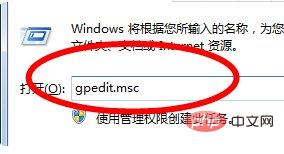
왼쪽 순서대로 확장하세요: 사용자 설정 - 관리 템플릿 - Windows 구성 요소 - Mircosoft 관리 콘솔 - 제한된/라이선스 관리 단위.
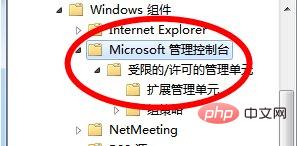
오른쪽의 [로컬 사용자 및 그룹]을 찾아 더블클릭하세요.
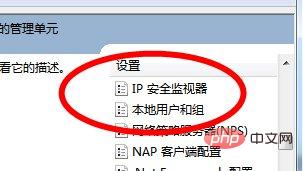
[구성되지 않음] 또는 [사용 안 함]을 선택하고 적용을 클릭하세요.
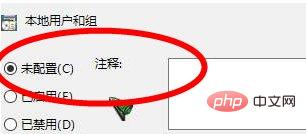
원인 분석:
Win10 시스템의 무료 업그레이드 전략으로 인해 Win10 Home Edition에 해당하는 Win7 Home Edition 및 Win8.1 Regular Edition을 통해 많은 사용자가 Win10으로 업그레이드했으며, 및 Win10 Home Edition Professional 버전과 Enterprise 버전에 비해 기능이 다소 축소되었습니다. 우리가 자주 사용하는 로컬 사용자 및 그룹, 로컬 정책 그룹과 같습니다.
권한 관리는 일반적으로 시스템이 설정한 보안 규칙이나 보안 정책에 따라 사용자가 권한이 부여된 리소스에만 액세스할 수 있으며 그 이상도 그 이하도 아닌 리소스에 액세스할 수 있다는 사실을 말합니다. 권한 관리는 사용자와 비밀번호가 있는 시스템이 있는 한 거의 모든 시스템에 나타납니다. 많은 사람들이 "사용자 신원 인증", "비밀번호 암호화", "시스템 관리" 등의 개념을 권한 관리의 개념과 혼동하는 경우가 많습니다.
더 많은 컴퓨터 관련 지식을 알고 싶다면 FAQ 칼럼을 방문해주세요!
위 내용은 win10에서 사용자 및 그룹 추가를 허용하지 않으면 어떻게 해야 합니까?의 상세 내용입니다. 자세한 내용은 PHP 중국어 웹사이트의 기타 관련 기사를 참조하세요!

